- Autor Lauren Nevill [email protected].
- Public 2024-01-11 01:07.
- Última modificação 2025-01-23 15:23.
Uma maneira de inserir uma página em uma página é usar a capacidade de linguagem de marcação de hipertexto (HTML) para dividir a página em janelas separadas. Essas janelas são chamadas de "quadros" e podem haver várias delas em uma página. Cada quadro, por sua vez, pode conter um conjunto de quadros, e cada um deles pode ser carregado com páginas de diferentes origens.
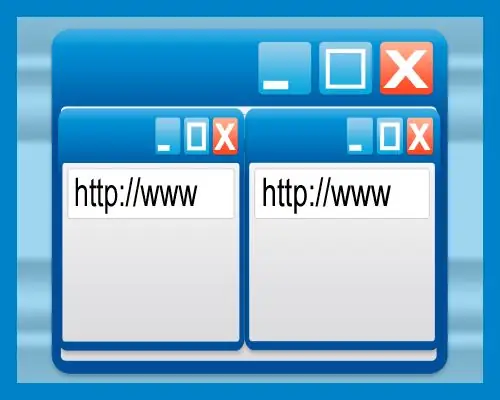
É necessário
Bloco de notas do editor de texto
Instruções
Passo 1
Para construir esse conjunto de páginas em uma página, você começa criando um contêiner para quadros. A instrução para o navegador criar tal contêiner em HTML é assim:
Essas instruções são chamadas de "tags". Essas são as tags de abertura e fechamento do contêiner, entre as quais as tags devem ser colocadas para formar os quadros. As tags contêm várias informações adicionais chamadas "atributos" das tags. Na tag de abertura, você precisa especificar como exatamente o espaço da página deve ser dividido entre os frames:
Aqui, o atributo "cols" indica que a página de dois frames deve ser dividida verticalmente, dando a cada um 50% da largura da janela. Para dividir a página horizontalmente, outro atributo é usado, "linhas":
O mesmo pode ser escrito desta forma:
Aqui, um asterisco (*) indica que todo o espaço restante deve ser dado ao segundo quadro. Você pode especificar os valores não em porcentagens, mas em "pixels" - esta é a principal unidade de medida usada no layout da página:
Passo 2
Já tratamos do container, agora precisamos inscrever os próprios frames. A tag do frame HTML em sua forma mais simples se parece com isto: Aqui, o atributo "src" indica o endereço de Internet da página que deve ser carregada neste frame. Se a página estiver localizada no mesmo servidor e na mesma pasta (ou subpasta), não é necessário especificar o endereço completo, o nome do arquivo e o caminho para a subpasta são suficientes. Esses endereços são chamados de "relativos" e os endereços completos são chamados de "absolutos". A mesma tag com o endereço relativo da página para carregamento: - Usando o atributo "scrolling", você pode definir as regras para as barras de rolagem deste quadro: O valor "sim" significa que este quadro sempre terá barras de rolagem. Se você inserir o valor "no" - eles nunca serão, e o valor "auto" determinará que as barras de rolagem aparecerão conforme necessário se o conteúdo do quadro não couber em suas bordas. - Por padrão, as bordas dos quadros em a página pode ser movida com o mouse. Mas se você definir o atributo noresize para a tag, então este recurso será desabilitado: - A tag frame tem dois atributos que definem as margens entre frames adjacentes - marginwidth indica o tamanho da margem da margem adjacente horizontalmente (esquerda e direita), marginheight - verticalmente (abaixo e acima): - Outro atributo - nome - dá seu próprio nome ao quadro. Isso pode ser necessário se os quadros contiverem scripts que devem fazer algo em quadros adjacentes e distingui-los por nomes:
etapa 3
Esse embasamento teórico é suficiente para criar uma página simples contendo, por exemplo, duas páginas de outros sites. Um editor de texto simples será suficiente para você - um bloco de notas padrão é suficiente. Crie um novo documento e insira o seguinte código html nele:
Agora salve seu documento com uma extensão html - por exemplo, test.html. Depois disso, clique duas vezes no arquivo test.html para iniciar o navegador e ele executará as instruções que você escreveu no código html. O resultado deve ser assim:






